Wenn Sie sich bei Ihrem Netgear -Router anmelden müssen und nicht sicher sind, wie es geht, sind Sie am richtigen Ort. Die Netgear Nighthawk Router -Anmeldschritte sind ziemlich einfach und unkompliziert und benötigen keine besonderen technischen Kenntnisse. Wenn wir das nun wissen, befolgen wir die notwendigen Schritte gemeinsam.
Wenn Sie bereits mit den notwendigen Schritten vertraut sind, erinnern Sie sich kurz an das, was Sie tun müssen:
- Verbindung zum Netzwerk herstellen
- Geben Sie die Netgear -Standard -IP in den Browser ein oder besuchen Sie bestimmte URLs: Routerlogin.com oder Routerlogin.net
- Geben Sie den Standardnamennamen und das Standardkennwort ein
- Sie sind bereit, die Netgear Router -Einstellungen zu ändern
Bevor Sie sich anmelden
Um auf die Einstellungen für Netgear -Router zuzugreifen, müssen Sie sicherstellen, dass Folgendes:
1. Sie sind entweder drahtlos oder über das Netzwerkkabel mit dem Netzwerk verbunden
Die Verbindung zum Netzwerk ist der erste Schritt, um sich beim Netgear -Router anzumelden. Der Grund dafür ist, dass nur Geräte, die mit dem Netzwerk verbunden sind, tatsächlich auf die Seite "Router -Einstellungen" zugreifen können. Stellen Sie also entweder eine Verbindung mit Ihrer drahtlosen Verbindung her (nicht empfohlen, da Sie bei der Speicherung bestimmter Einstellungen gesperrt werden können) oder das Netzwerkkabel verwenden und mit Ihrem Laptop oder Desktop -Computer eine Verbindung zum Netzwerk herstellen.
2. Sie wissen
Wie man sich in meinen Netgear-Router anmeldet: Schritt für Schritt
Nachdem Sie bestätigt haben, dass Sie alles haben, was wir gerade erwähnt haben, können Sie fortfahren.
Schritt 1: Geben Sie die Netgear -Standard -IP im Browser ein
Starten Sie den Browser, den Sie normalerweise verwenden. Geben Sie in der Adressleiste oben die Standard -IP -Adresse des Netgear Routers ein. Netgear -Router verwenden im Allgemeinen 192.168.1.1 oder 192.168.0.1 als Standard -IP.
Hinweis: Wenn die Anmeldeseite aus irgendeinem Grund beim Eingeben dieser IP -Adressen nicht angezeigt wird, können Sie auf die Routereinstellung zugreifen, indem Sie Routerlogin.com oder RouterLogin.net besuchen.
Schritt 2: Geben Sie den Standard -Benutzernamen und das Standardkennwort ein
Der Standard -Benutzername ist Admin und im Feld Kennwort können Sie Kennwort eingeben.
Bitte beachten Sie, dass diese Anmeldetails von Fall sensibel sind. Geben Sie sie daher sorgfältig ein.
Schritt 3: Die Admin -Homepage wird angezeigt
Wenn der Benutzername und das Kennwort korrekt sind, greifen Sie jetzt auf die Administratorkonsole von Netgear Router oder auf die Seite "Einstellungen" zu. Sie können alle Einstellungen hier nach Belieben optimieren, aber es wird empfohlen, sich Notizen über die möglichen Änderungen zu machen, falls etwas schief geht. Sie können zuerst die aktuellen Einstellungen sichern und dann die Routerkonfiguration ändern. Wie Ändern des Standard-Router-Kennworts, Einrichten eines interessanten Netzwerknamens sowie ein eindeutiges und ein starkes Wi-Fi-Passwort. Natürlich gibt es viele andere Optionen, um sich zu ändern, aber dies sind einige der grundlegenden, die die Sicherheit Ihres drahtlosen Netzwerks erheblich verbessern.
Netgear Nighthawk Router Anmeldung mit der Nighthawk -App
Eine andere Möglichkeit, auf die Routereinstellungen zuzugreifen und das Wi-Fi-Netzwerk zu verwalten, ist die Nighthawk-App. Allerdings werden nicht alle Netgear -Router von dieser App unterstützt . Überprüfen Sie, ob Ihr Gerät hier unterstützt wird .
Wenn Ihr Gerät die Nighthawk -App unterstützt, können Sie folgende Schritte befolgen:
Schritt 1: Stellen Sie eine Verbindung zum lokalen Wi-Fi-Netzwerk her
Schritt 2: Laden Sie die Nighthawk -App im Google Play Store oder im Apple App Store herunter und installieren Sie sie auf Ihrem Mobilgerät.

Schritt 3: Starten Sie die Nighthawk -App
Schritt 4: Melden Sie sich mit Ihrer E -Mail und Ihrem Passwort an, wenn Sie früher ein Netgear -Konto erstellt haben. Wenn nicht, erstellen Sie Ihr Konto und melden Sie sich dann an.
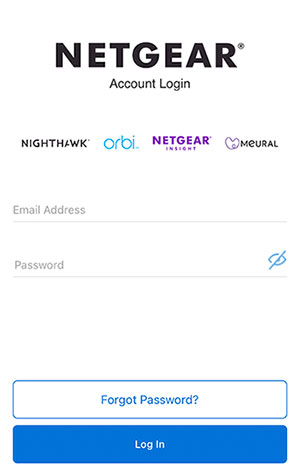
Jetzt aus der Nighthawk -App von Netgear ist es einfach, Ihr Netzwerk zu verwalten. Genauer gesagt können Sie:
- Überprüfen Sie den Status des Heimnetzwerks
- Überprüfen Sie Ihre Internetgeschwindigkeit und überwachen Sie den Internetverkehr
- Pause die Internetverbindung auf jedem Gerät, das mit dem Netzwerk verbunden ist
- Kontrollieren Sie die Zeit, die Ihre Kinder online verbringen, sowie die Inhalte, die sie anzeigen
- Überprüfen und aktualisieren Sie Ihre Router -Firmware und vieles mehr
Was tun, wenn Sie sich nicht in Ihren Netgear -Router anmelden können?
Es gibt Fälle, in denen der Netgear -Router -Login nicht wie geplant verläuft. Hier finden Sie einige Richtlinien zur Fehlerbehebung, mit denen Sie dieses Problem lösen können.
1. Verwenden Sie die richtige IP, den richtigen Benutzernamen und das Passwort?
Die Standard -Netgear -IP -Adressen sind 192.168.0.1 oder 192.168.1.1. Sie bestehen nur aus Zahlen, nicht aus Buchstaben. Sie können auch den Standard -Router -IP selbst finden.
Alternativ können Sie sich über die Webadressen routerlogin.net oder routerlogin.com anmelden.
Der Standard -Benutzername ist Admin , und das Standardkennwort ist ein Passwort . Wenn Sie diese zuvor geändert haben, funktionieren sie nicht, bis Sie den Router auf Werkseinstellungen zurücksetzen.
2. Die Adressen von Routerlogin.com oder Routerlogin.net funktionieren nicht?
In diesem Fall empfehlen wir, den Browser -Cache zuerst zu klären oder mit einem anderen Browser zu versuchen, den Sie auf Ihrem Gerät installiert haben.
3. Ändern Sie den Verbindungsart oder das Gerät.
Wenn Sie versucht haben, eine Verbindung zum Router über Ihre drahtlose Verbindung herzustellen und einfach nicht funktioniert, versuchen Sie es mit Ihrem Netzwerkkabel herzustellen.
Sie können auch versuchen, ein anderes Gerät zu verwenden. Wenn Sie versucht haben, sich mit Ihrem Computer in Ihrem Netgear -Router anzumelden, verwenden Sie stattdessen Ihr Smartphone oder Tablet.
4. Stromzyklus (neu starten) Das Modem, das Router und das Gerät, von dem Sie sich anmelden möchten.
In den meisten Fällen ist dies eine ziemlich schnelle und einfache Lösung für Probleme mit Ihren elektronischen Geräten. Warum also nicht versuchen?
5. Nichts der oben genannten Funktionen? Sie müssen den Router fabrisch zurücksetzen
Ein wichtiger Hinweis, bevor Sie den Router auf Werkseinstellungen zurücksetzen. Alle zuvor vorgenommenen Änderungen wie der Netzwerkname, das Wi-Fi-Passwort, andere Sicherheitseinstellungen werden gelöscht und Sie müssen den Router von Grund auf neu einrichten. Sie können sich jedoch mit dem Standard -IP, Benutzernamen und Passwort bei Ihrem Netgear -Router anmelden.
Wenn Sie weiterhin fortfahren möchten, können Sie hier mehr darüber lesen, wie Sie den Netgear -Router auf Werkseinstellungen zurücksetzen können ?
